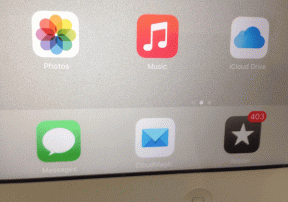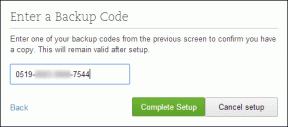7 הדרכים הטובות ביותר לפתוח אפשרויות אינטרנט ב-Windows 11
Miscellanea / / April 08, 2023
בין אם אתה רוצה להגדיר שרת פרוקסי או להוסיף פרופיל VPN חדש, אתה יכול לעשות הכל באמצעות היישומון של אפשרויות האינטרנט. בניגוד לאפשרויות והגדרות אחרות, זה לא זמין ישירות מאפליקציית ההגדרות. אז תצטרך לדעת איך לגשת לאפשרויות האינטרנט במחשב Windows 11 שלך.

בעוד שמיקרוסופט אולי נפרדה מ-Internet Explorer, אפשרויות האינטרנט הישנות עדיין משמשות להגדרת שרת פרוקסי בזמן גלישה ב-Microsoft Edge. אם אתה רוצה לשנות את שרת ה-proxy או להסיר את הפרטים האלה, אתה יכול לעשות את זה דרך אפשרויות האינטרנט. ריכזנו את הדרכים הטובות ביותר לפתיחת אפשרויות אינטרנט ב-Windows 11.
1. פתח את אפשרויות האינטרנט באמצעות תפריט התחל
הדרך המהירה ביותר לחפש ולפתוח הגדרות, תוכניות או קבצים ב-Windows היא דרך תפריט התחל. הוא נפתח כאשר אתה לוחץ על מקש Windows במקלדת או לחץ על סמל התחל בשורת המשימות.
הנה איך להשתמש בתפריט התחל כדי לפתוח את אפשרויות האינטרנט:
שלב 1: הקש על מקש Windows כדי לפתוח את תפריט התחל.
שלב 2: לחץ על שורת החיפוש, הקלד אפשרויות אינטרנט, והקש Enter כדי לפתוח את אפשרויות האינטרנט.

2. פתח את אפשרויות האינטרנט באמצעות תיבת הדו-שיח הפעלה
כלי ההפעלה הוא כלי עזר מובנה של Windows שתוכנן במיוחד כדי לחפש ולפתוח תוכניות, הגדרות ותיקיות. עם זאת, אתה פשוט לא יכול לחפש תוכנית על ידי הזנת שמה בתיבת הדו-שיח הפעלה. תצטרך לחפש על ידי הזנת קוד שורת פקודה, אשר שונה עבור תוכניות שונות.
כדי לגשת לאפשרויות אינטרנט באמצעות תיבת הדו-שיח הפעלה, בצע את השלבים הבאים:
שלב 1: הקש על קיצור הדרך של Windows + R כדי לפתוח את תיבת הדו-שיח הפעלה.
שלב 2: בשורת החיפוש של תיבת הדו-שיח הפעלה, הקלד inetcpl.cpl והקש Enter.

3. פתח את אפשרויות האינטרנט באמצעות לוח הבקרה
ה לוח בקרה הוא האוצר לשינוי ושינוי של מספר אפשרויות ברמת המערכת במחשב Windows שלך. אתה יכול לבצע מספר שינויים ברמת המערכת כמו פתרון בעיות ברשת או ניהול חשבונות משתמש. אתה יכול גם להשתמש בלוח הבקרה כדי לפתוח את אפשרויות האינטרנט. כך:
שלב 1: הקש על מקש Windows כדי לפתוח את תפריט התחל.
שלב 2: בשורת החיפוש של תפריט התחל, הקלד לוח בקרה, והקש Enter.

שלב 3: לחץ על שורת החיפוש בפינה השמאלית העליונה, הקלד אפשרויות אינטרנט, ובחר אותו מהתוצאה שמופיעה.
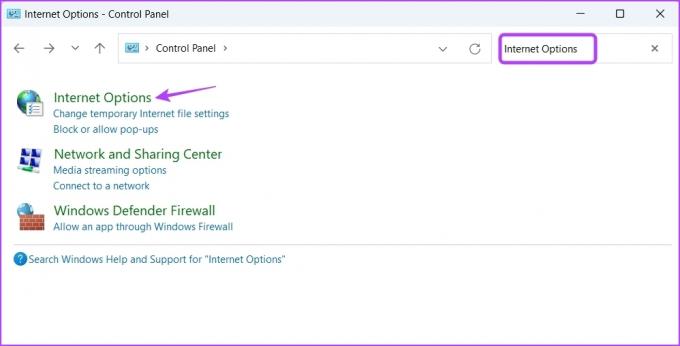
4. פתח את אפשרויות האינטרנט באמצעות מנהל המשימות
ה מנהל משימות היא בדרך כלל אפשרות הבחירה לשלוט ביישומי רקע ולהגדיר תוכניות אתחול. אבל אתה יכול גם להשתמש בו כדי לפתוח כלים, תוכניות והגדרות מובנים של Windows.
להלן השלבים שעליך לבצע כדי לפתוח את אפשרויות האינטרנט באמצעות מנהל המשימות:
שלב 1: לחץ באמצעות לחצן העכבר הימני על סמל Windows בשורת החיפוש, ובחר במנהל המשימות מתפריט Power User.

שלב 2: בחלון מנהל המשימות, לחץ על האפשרות הפעל משימה חדשה בחלק העליון.
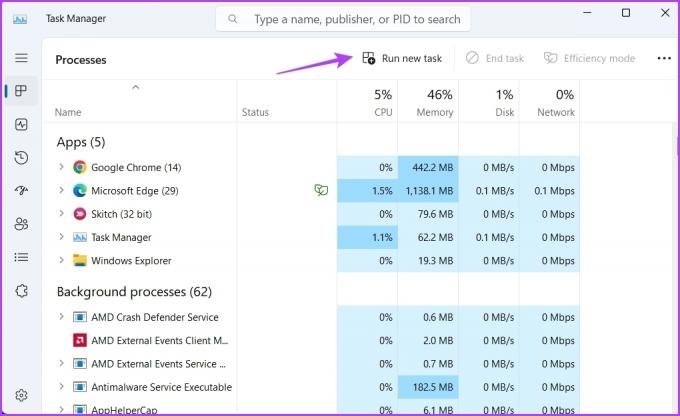
שלב 3: סוּג inetcpl.cpl בשורת החיפוש של הפקודה Create new task והקש Enter.

5. פתח את אפשרויות האינטרנט באמצעות סייר הקבצים
סייר הקבצים הוא בין היישומים הנפוצים ביותר לגישה לקבצים ותיקיות המאוחסנים במחשב וברשת. עם זאת, אתה יכול להשתמש בו גם כדי לפתוח תוכניות כמו אפשרויות אינטרנט. כך:
שלב 1: הקש על קיצור הדרך של Windows + X כדי לפתוח את תפריט Power User ובחר סייר הקבצים מהרשימה.
שלב 2: בסייר הקבצים, הקלד inetcpl.cpl בשורת הכתובת בחלק העליון והקש Enter.

6. פתח את אפשרויות האינטרנט באמצעות כלי שורת הפקודה
האם אתה משתמש Windows מתקדם שנוח עם כלים בשורת הפקודה? אם כן, אתה יכול להשתמש בכלי שורת פקודה כמו Windows PowerShell ו שורת פקודה כדי לפתוח במהירות את אפשרויות האינטרנט.
כדי לפתוח את אפשרויות האינטרנט באמצעות שורת הפקודה, בצע את ההוראות שלהלן:
שלב 1: פתח את תפריט התחל, הקלד שורת פקודה בסרגל החיפוש, והקש Enter.

שלב 2: בחלון שורת הפקודה, הקלד inetcpl.cpl והקש Enter.
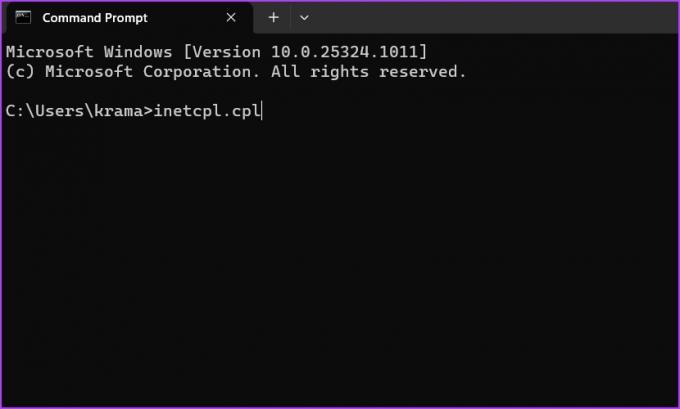
אם ברצונך לפתוח את אפשרויות האינטרנט באמצעות Windows PowerShell, הנה השלבים שעליך לבצע:
שלב 1: סוּג Windows PowerShell בסרגל החיפוש של תפריט התחל והקש Enter.

שלב 2: בחלון PowerShell, הקלד inetcpl.cpl והקש Enter כדי לפתוח את אפשרויות האינטרנט.

7. פתח את אפשרויות האינטרנט באמצעות קיצור הדרך שלה
Windows מאפשר לך ליצור קיצור דרך עבור תוכניות ויישומים שבהם אתה משתמש באופן קבוע. אם אתה נוטה לשנות את הגדרות האינטרנט לעתים קרובות במחשב שלך, יצירת קיצור דרך עבור אפשרויות אינטרנט הוא רעיון טוב. הנה איך לעשות את זה:
שלב 1: לחץ לחיצה ימנית על שטח שחור בשולחן העבודה של Windows, בחר חדש מתפריט ההקשר ובחר קיצור דרך.
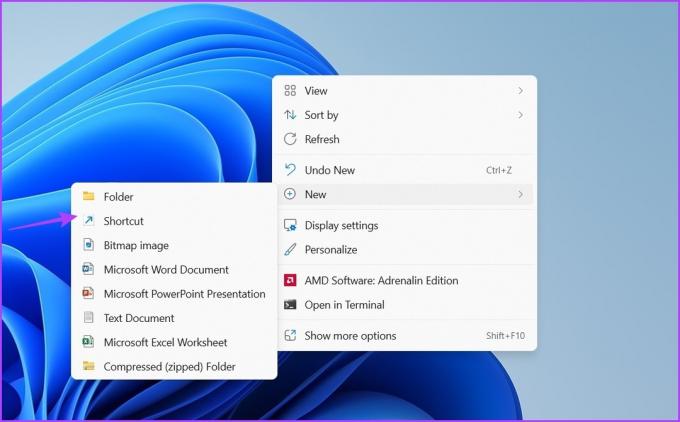
שלב 2: הדבק את תיבת הטקסט הבאה תחת האפשרות 'הקלד את מיקום הפריט' ולחץ על הבא.
%windir%\system32\inetcpl.cpl
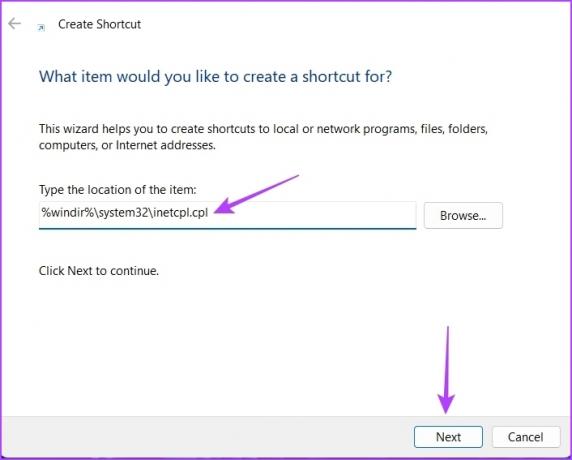
שלב 4: תן שם מתאים לקיצור הדרך ולחץ על סיום.

זה ייצור קיצור דרך לאפשרויות אינטרנט בשולחן העבודה. אז אתה יכול ללחוץ פעמיים על קיצור הדרך כדי להפעיל את אפשרויות האינטרנט ישירות.
התאם אישית את הגדרות האינטרנט שלך
אפשרויות אינטרנט הן אחד מהמקומות הרבים לניהול הגדרות האינטרנט שלך. בעוד שמיקרוסופט מוציאה בהדרגה חלקים ממנה, אפשרות האינטרנט עדיין משפיעה על אופן השימוש ב-Microsoft Edge. עם זאת, אם הדרך הרצויה שלך לפתיחת אפשרויות אינטרנט אינה פועלת, תוכל להשתמש באחת מהשיטות לעיל.
עודכן לאחרונה ב-28 במרץ, 2023
המאמר לעיל עשוי להכיל קישורי שותפים שעוזרים לתמוך ב-Guiding Tech. עם זאת, זה לא משפיע על שלמות העריכה שלנו. התוכן נשאר חסר פניות ואותנטי.
נכתב על ידי
אמן קומאר
אמן הוא מומחה ל-Windows ואוהב לכתוב על המערכת האקולוגית של Windows ב-Guiding Tech ו-MakeUseOf. יש לו בוגר תואר ראשון בטכנולוגיית מידע וכעת הוא כותב עצמאי במשרה מלאה עם מומחיות ב-Windows, iOS ו דפדפנים.